English version available here
Lorsqu’un client ne règle pas ses factures dans le délai de paiement initialement convenu, il est généralement nécessaire, afin d’obtenir sans tarder le versement des sommes attendues, de lui rappeler les montants, ainsi que l’origine et la date de ses dettes. Les lettres de relance représentent ainsi une procédure courante de recouvrement amiable auprès des clients débiteurs. En l’absence de règlement suite à ces lettres, un dépôt du dossier client au contentieux est le plus souvent réalisé.
Les lettres de relance se génèrent dans D365 de façon séquencée, c’est-à-dire que la seconde lettre ne peut être générée et imprimée pour un client que si la 1ère lettre a préalablement été générée et validée pour ce même client.
Le paramétrage des séries de lettres de relance détermine à quel moment une lettre de relance donnée (lettre n°1 ou 2 ou 3…) est générée puis envoyée à un client en retard de règlement.
Dynamics 365 propose en standard des séries contenant jusqu’à 5 lettres de relance.
Grâce à cette fonctionnalité, il est possible de :
- Créer différents types de séries de lettres de relance : ainsi, des clients de « profils » différents pourront recevoir des lettres de contenu différent, et éventuellement même un nombre différent de lettres
- Ajouter automatiquement des frais ou des intérêts à une balance client
- Paramétrer un seuil minimal de balance client à partir duquel générer des lettres
- Associer une série de lettres à un ensemble de clients
- Générer, imprimer, envoyer et valider des lettres de relance
Cet article présente :
- Tous les paramètres à renseigner pour exploiter la fonctionnalité standard des Lettres de Relance ans D365
- La définition du contenu et du séquencement des lettres de relance attendues
- L’association des clients et des séries de lettres de relance, qui permettront la génération des lettres pour tous les clients préalablement paramétrés
Création d’une lettre de relance
Pour paramétrer puis générer des lettres de relance, suivez le chemin ci-dessous :
- Module Crédit et Relances > Paramétrage > Ecrans > Textes standards
Une fois l’écran Textes standard ouvert tel que ci-dessous : cliquez sur « Nouveau » et sélectionnez le numéro de lettre de relance souhaité (de 1 à 5) parmi la liste standard proposée dans D365.
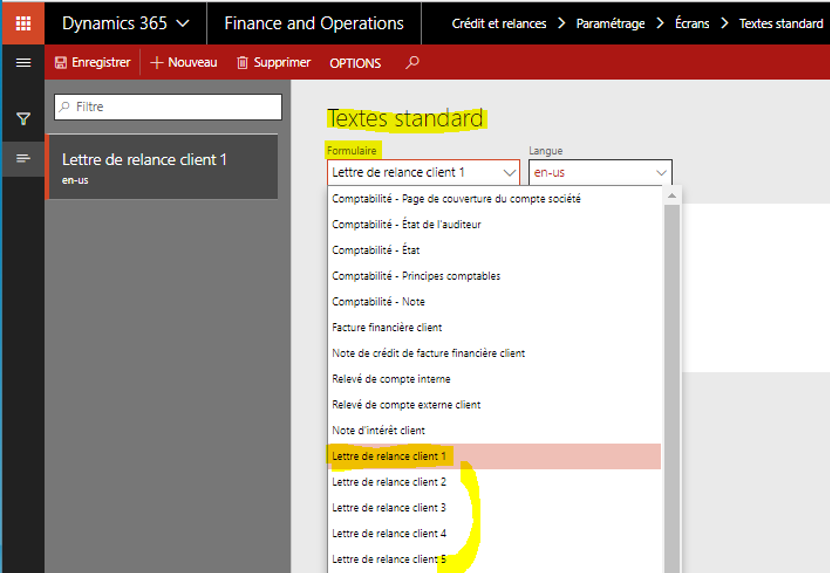
Pour chacune des lettres de relance créées, entrez le contenu attendu de la lettre.
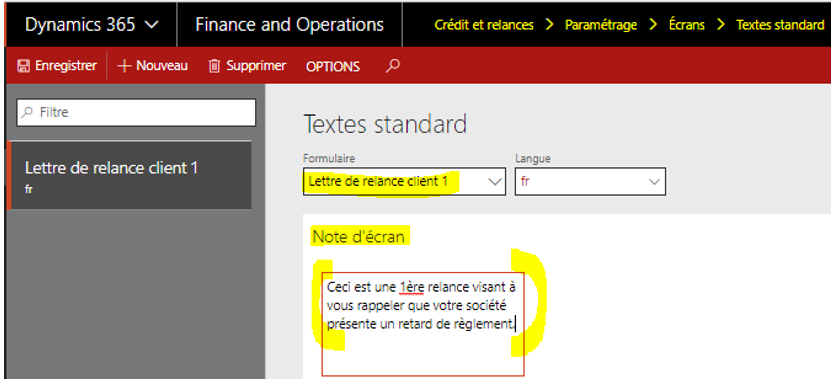
Définition d’une Série de lettres de relance
Le paramétrage des séries de lettres de relance se trouve sous Crédit et relances > Lettre de relance > Paramétrer la série de lettre de relances.
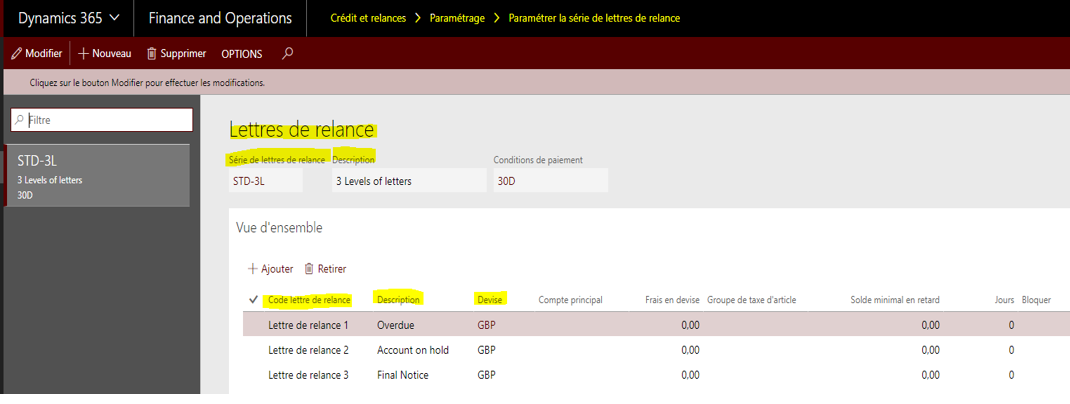
Depuis cet écran, vous définissez la série, c’est-à-dire que vous choisissez combien de lettres de relance un client – lié à cette série – recevra, ainsi que le texte de chacune de ces lettres.
Comme évoqué précédemment, des séries distinctes peuvent être paramétrées, pour être ensuite associées à différentes « typologies » de clients.
Il est également possible de renseigner des paramètres optionnels.
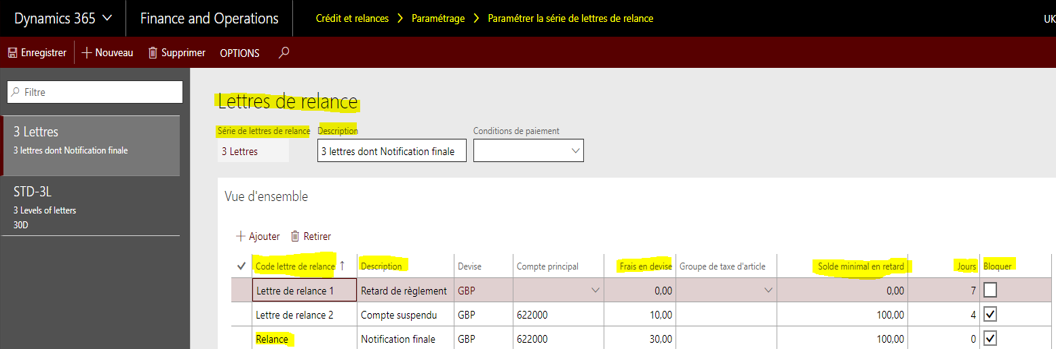
- Frais: un montant fixe de frais peut être ajouté automatiquement au solde débiteur du client dès la génération d’une lettre. Dans ce cas, le montant et la devise de ces frais doivent être renseignés, de même que le compte comptable correspondant à imputer de cette somme.
- Solde Minimal en retard : il est possible d’indiquer un montant minimal pour la somme des transactions en retard chez un client. Une lettre ne sera générée, dans ce cas, que si le solde débiteur du client est supérieur ou égal à celui indiqué dans ce champ.
- Jours : un “délai de grâce” peut également être défini et saisi sous la forme d’un nombre de jours : les lettres de relance seront alors générées puis envoyées aux clients à la date suivante : [date d’échéance de facture OU date de validation de la précédente lettre de relance + délai de grâce en jours].
- Bloquer : cochez cette case pour bloquer toute future livraison ou facturation du client après génération de la lettre de relance indiquée
Important: la Lettre de relance 1 est basée sur la date d’échéance de facture, tandis que toutes les suivantes sont liées à la date de validation/d’édition de la lettre de relance précédente (selon le paramétrage choisi.
Association d’une série de lettres de relance à un profil Client
Pour lier une série de lettres de relance à une typologie de clients, allez sous : Crédit et relances > Paramétrage > Profils de validation client
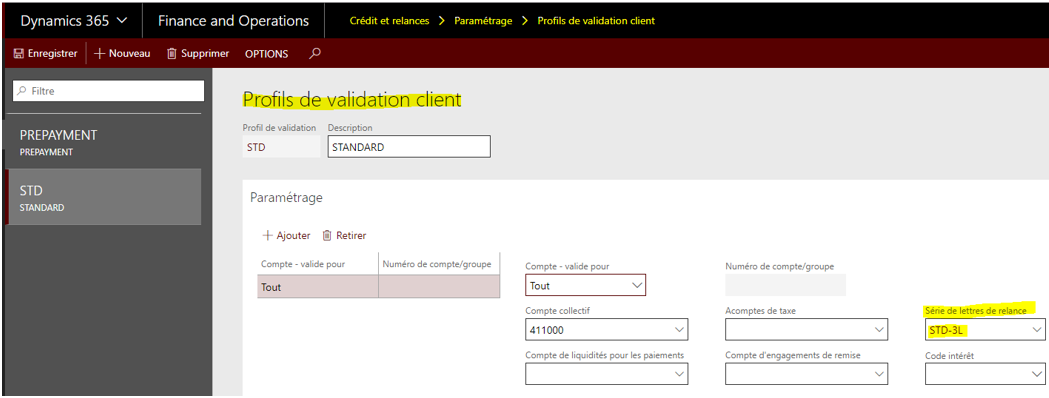
Si ce champ est vide sur un profil de validation client, alors aucune lettre de relance ne sera jamais générée pour les clients liés à ce profil.
Le profil affiché ci-dessus pour exemple correspond généralement au profil de validation « par défaut » indiqué dans les paramètres généraux du module Comptabilité Clients.
Lorsque plusieurs profils de validation client sont créés, il convient d’aller spécifier sur chacun d’entre eux la série de lettres souhaitée.
Traitement des lettres de relance
Il s’agit d’un process en 2 étapes :
- Génération des lettres de relance
- Impression/Annulation (le cas échéant) et validation des lettres
Génération et revue des lettres de relance
Pour lancer la génération des lettres :
- allez dans le module “Crédit et relances » > Lettres de relance > Créer les lettres de relance
- indiquez dans la fenêtre qui apparaît (voir ci-dessous) quelle lettre de relance vous souhaitez générer (lettre 1, 2, …).

Après avoir cliqué sur OK, un message d’information s’affichera en haut à droite de l’écran.
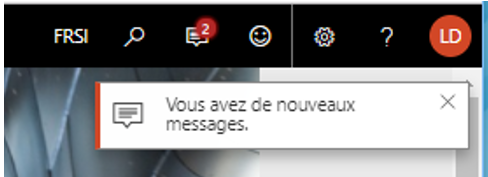
En cliquant sur l’icône « Messages », le détail de chaque lettre de relance générée apparaît :
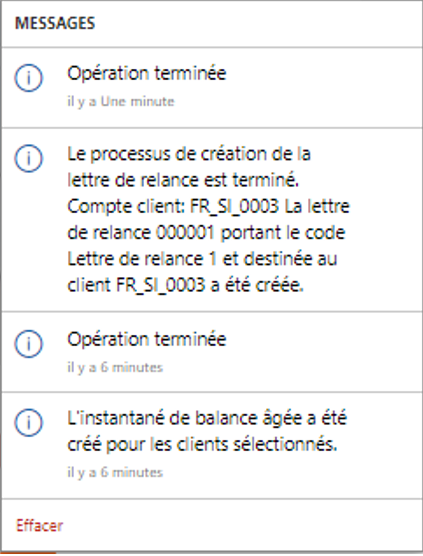
Vous pouvez passer en revue les lettres générées depuis l’écran suivant :
- Module Crédit et relances > Lettres de relance > Examiner et traiter les lettres de relance
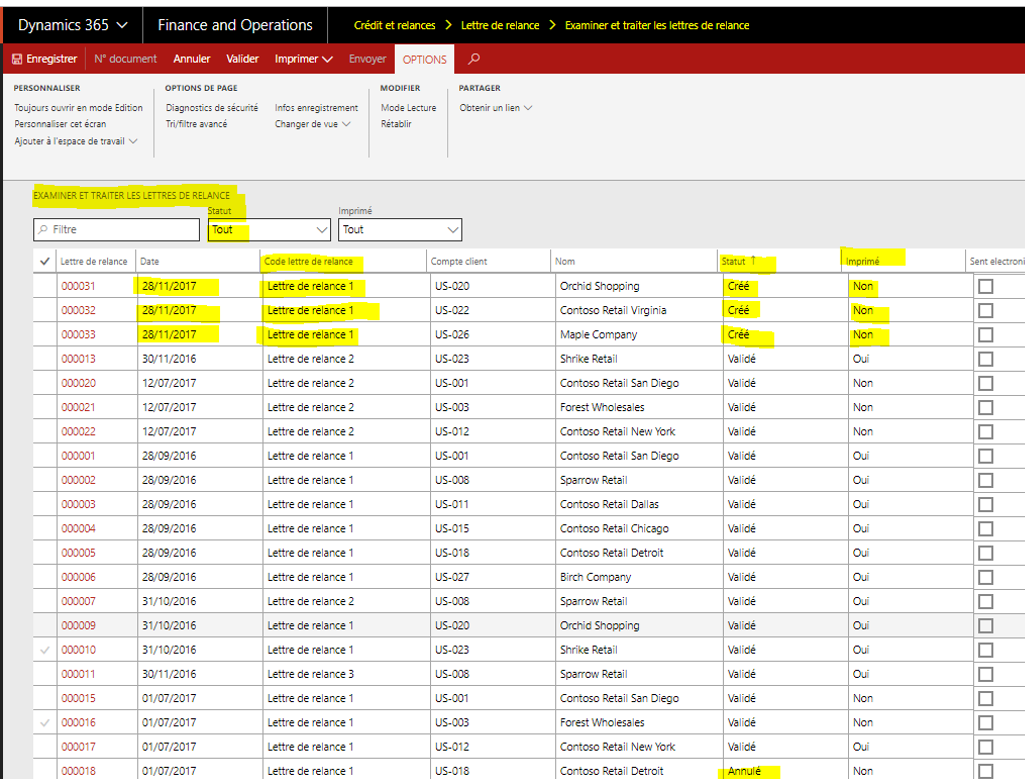
L’écran précédent liste toutes les lettres de relance qui ont été créées, à un moment donné, pour les clients en retard correspondant aux éventuels critères saisis dans l’écran de génération.
Par défaut, comme le montre l’écran, toutes les lettres apparaissent, quel que soit leur statut (Créé, Validé, Annulé).
Afin d’afficher uniquement les dernières lettres tout juste générées par le système, il est indiqué de filtrer sur le champ statut en lui appliquant la valeur « Créé ».
Pour passer en revue les détails d’une lettre donnée parmi cette liste, cliquez sur le numéro de la lettre de relance (colonne ‘lettre de relance » à gauche de l’écran).
Les informations suivantes apparaissent alors :
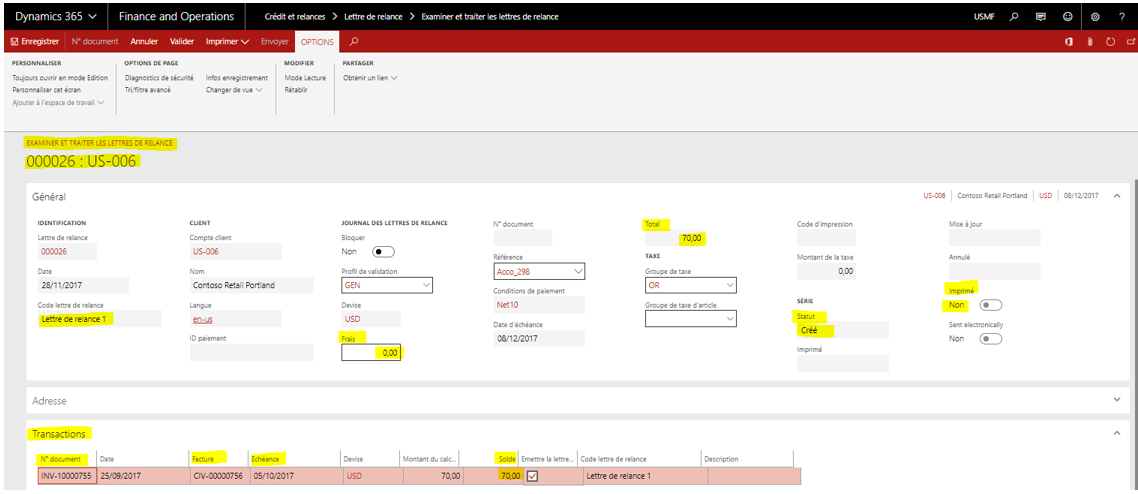
Sous l’intitulé du pave “Transactions » apparaissent toutes les transactions client échues faisant l’objet de la lettre de relance étudiée.
En vue d’afficher le format standard de la lettre qui sera envoyée au client, cliquez sur Imprimer > Note de lettre de relance en haut de l’écran
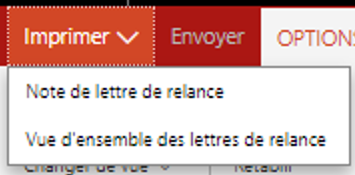
La lettre de relance générée s’affiche dans la forme suivante :
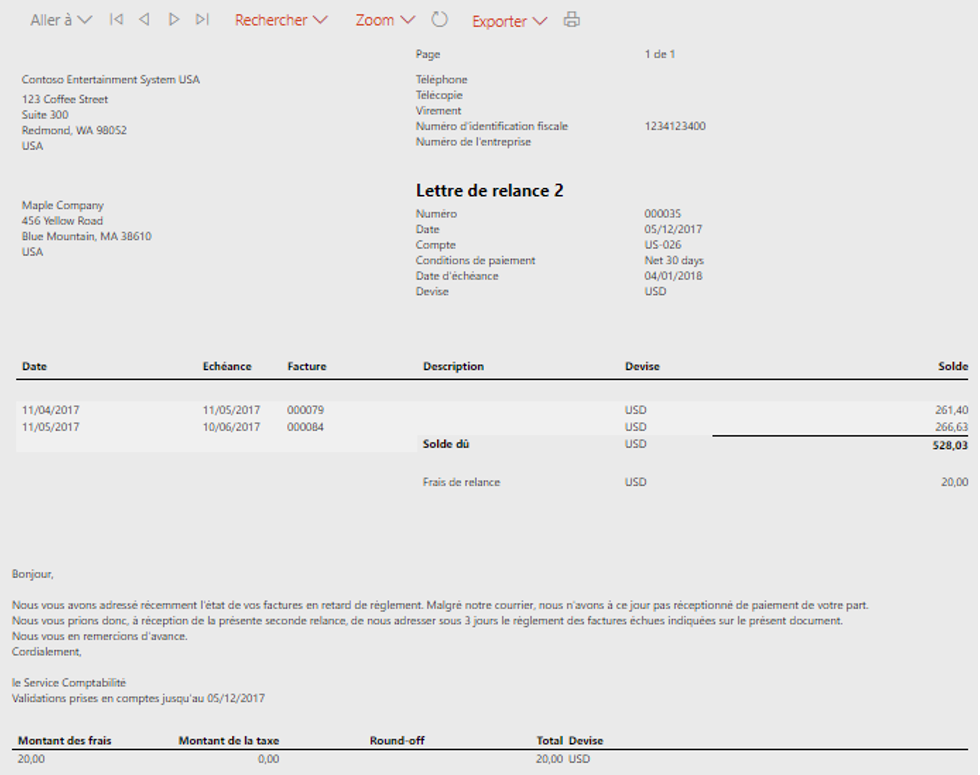
Note : Dès qu’une lettre a été imprimée au moins une fois, même seulement à l’écran, le champ “Imprimé” de la liste basculera automatiquement sur “Oui”, et dans l’écran des détails de la lettre, le champ « Imprimé » sera automatiquement renseigné avec la dernière date d’impression de cette lettre.
Validation des lettres de relance
Le process de validation des lettres de relance est incontournable, même lorsqu’aucun frais n’est ajouté aux soldes des clients en retard.
En effet, c’est grâce à la validation que le système identifie qu’un client a déjà fait l’objet – ou non – d’une ou plusieurs lettres de relance au cours des traitements précédents.
Cela signifie que si une lettre de relance n°1 n’a jamais été validée pour un client, alors la lettre n°2 ne pourra jamais être générée lors d’un traitement ultérieur.
En vue de procéder à la validation « en masse » de lettres de relance générée, procédez comme suit :
- Depuis la liste des lettres filtrées sur le statut « Créé », cliquez sur « Valider » comme entouré en bleu
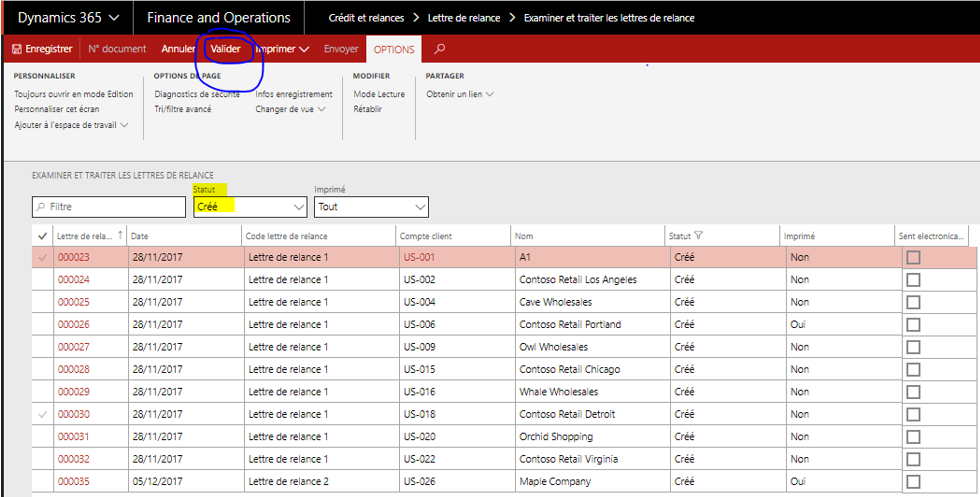
L’écran suivant apparaît :
- Cliquez sur “Enregistrements à inclure » et allez supprimer les données indiquées par défaut (qui correspondent au client et à la lettre sélectionnés dans la liste précédente)
- Puis cliquez sur OK
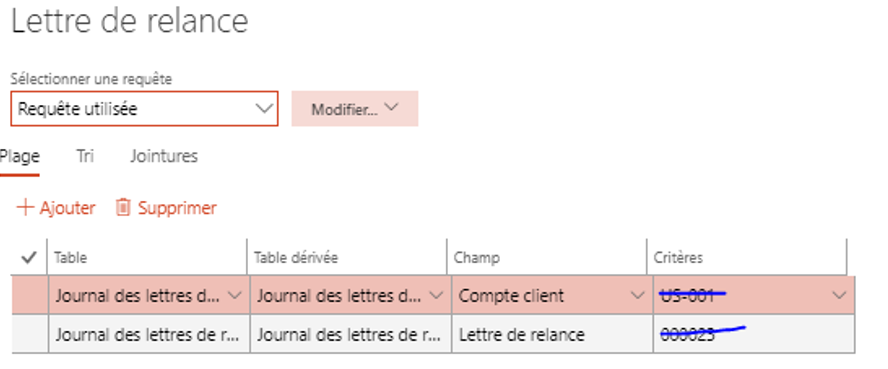
Le statut des lettres sélectionnées est passé de “Créé” à “Validé » comme affiché ci-dessous.
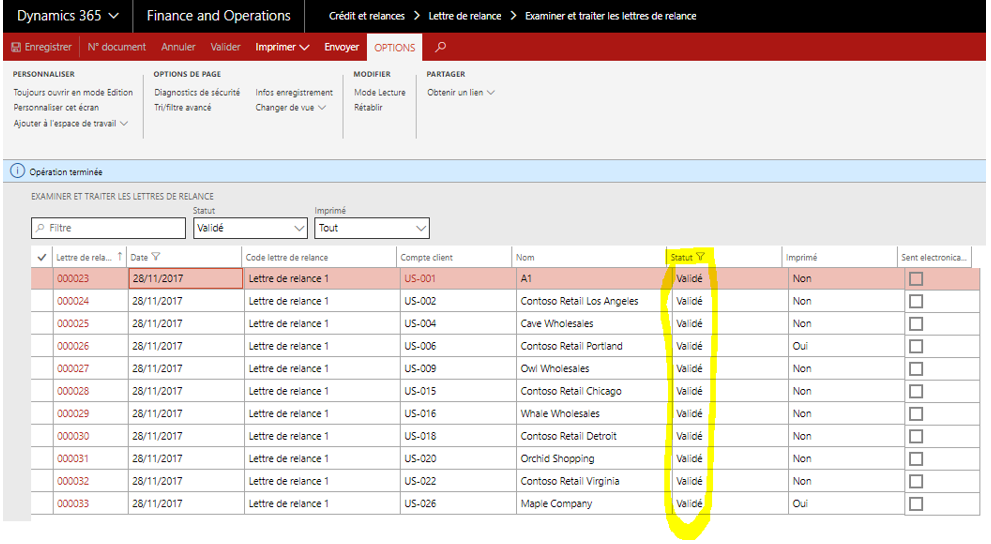
Gérer les relances clients
Ci-après sont listés quelques éléments ou paramètres permettant d’aller plus loin dans le process de gestion des relances client.
- Agent de recouvrement : il est possible de définir des agents de recouvrement ayant pour objectif de s’assurer régulièrement des paiements clients
- Chaque agent peut se voir attribuer un ou plusieurs « regroupements » visant à leur permettre d’accéder à des écrans synthétisant les données des clients listés
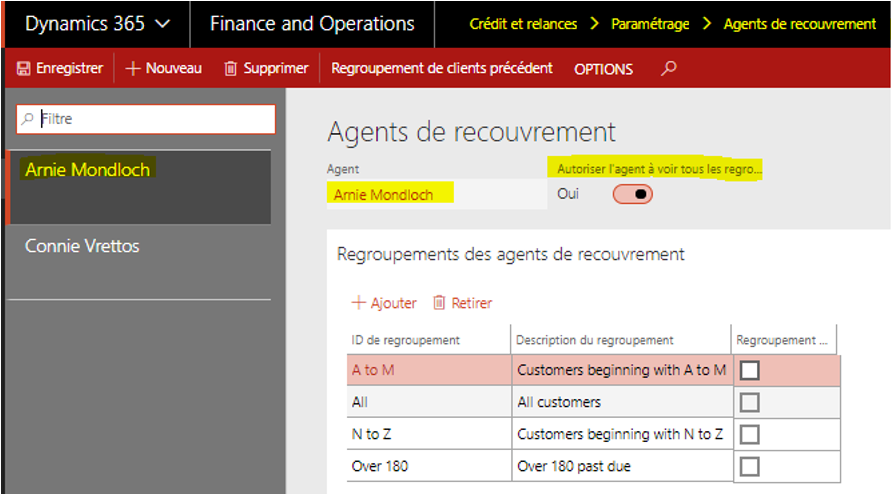
- Gestion d’activités : 4 types (les mêmes que dans le module Ventes et Marketing) :
- Tâche: action à réaliser dans le futur
- Action: action déjà réalisée
- Rendez-vous : programmé dans le futur (ex : conférence téléphonique avec client)
- Evénement : événement qui s’est déjà produit
- Chacune de ces activités peut être associée à un client soit depuis l’écran « Soldes chronologiques », soit depuis le menu « Activités de recouvrement » accessible depuis le module « Crédit et relances » > Recouvrements.
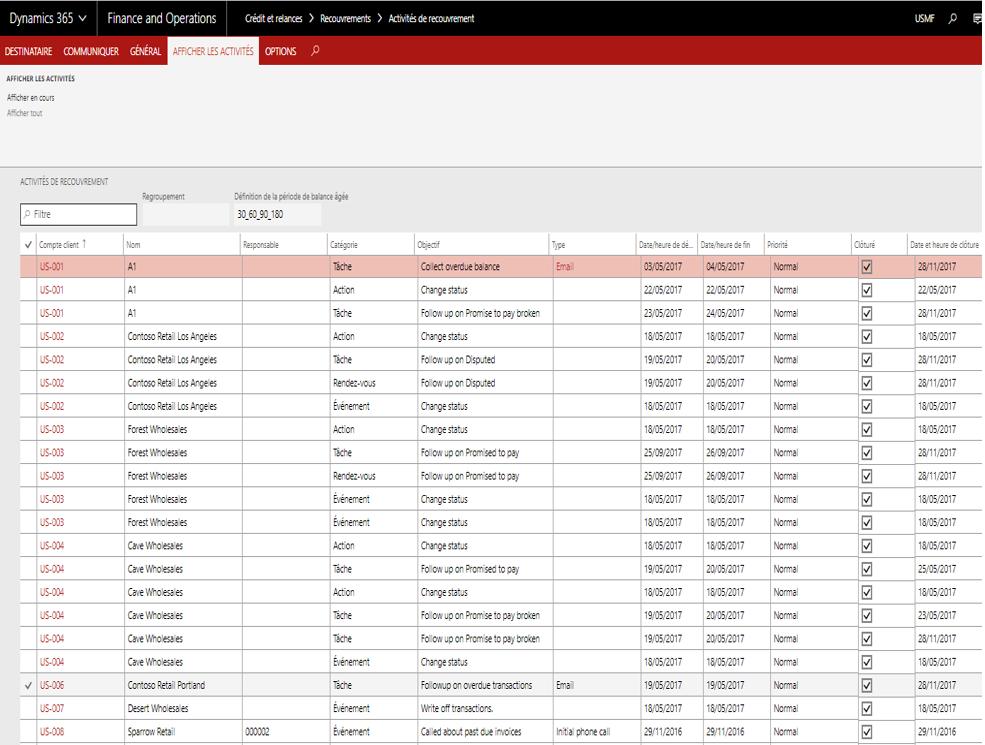
- Groupe de clients : notion qui permet de regrouper des clients à des vues de gestion et d’affichage
- Périodes de balances âgées: paramétrage permettant d’afficher et de mieux identifier la répartition dans le temps des transactions clients échues
- Soldes chronologiques : calcul des balances âgées des clients à un instant T
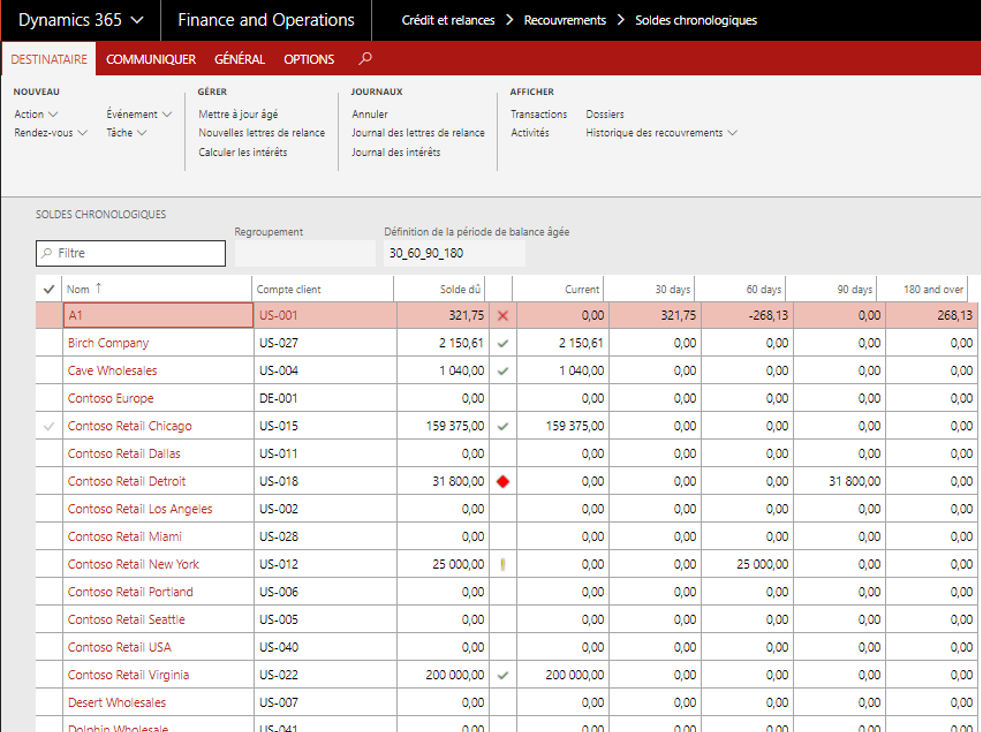
Nous en resterons là pour cette fois !
Lise DESPINOY

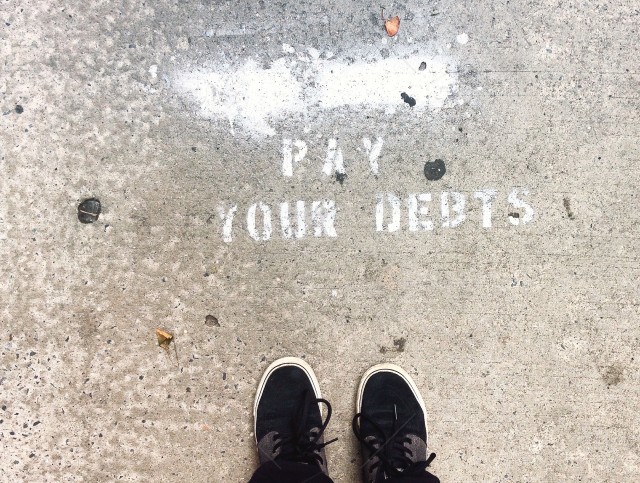
One comment